- Pokud řízení šířky pásma routeru TP-link nefunguje, měli byste vědět, že tento problém lze rychle vyřešit.
- Specializovaný software je obvykle nejlepší volbou, pokud chcete sledovat nebo omezit šířku pásma.
- Příčinou tohoto problému může být i váš firmware, proto by mohlo být dobré jej zkontrolovat.
- Pokud máte problémy s řízením šířky pásma TP-Link QoS, ujistěte se, že je konfigurace vašeho routeru správná.

Tento software opraví běžné chyby počítače, ochrání vás před ztrátou souborů, malwarem, selháním hardwaru a optimalizuje váš počítač pro maximální výkon. Opravte problémy s počítačem a odstraňte viry nyní ve 3 snadných krocích:
- Stáhněte si Restoro PC Repair Tool který je dodáván s patentovanými technologiemi (patent k dispozici tady).
- Klikněte Začni skenovat najít problémy se systémem Windows, které by mohly způsobovat problémy s počítačem.
- Klikněte Opravit vše opravit problémy ovlivňující zabezpečení a výkon vašeho počítače
- Restoro byl stažen uživatelem 0 čtenáři tento měsíc.
The šířka pásma ovládání je skvělá volba, protože pomáhá minimalizovat dopad, když je k vašemu TP-Link připojeno více než jedno zařízení router.
Díky této funkci lze každému zařízení přiřadit určitou šířku pásma, a proto může jakákoli chyba způsobovat další problémy.
V tomto článku se budeme zabývat tím, jak můžete opravit řízení šířky pásma routeru TP-Link, pokud nefunguje, takže pokračujte ve čtení.
Co mám dělat, když nefunguje řízení šířky pásma routeru TP-Link?
1. Použijte speciální software

Zajištění toho, aby váš monitor šířky pásma fungoval neustále, je samozřejmě nesmírně důležité při práci s více zařízeními a použití specializovaného softwaru tento proces zjednodušuje.
Software Pressler PRTG nefunguje pouze jako monitor šířky pásma, ale můžete jej také použít k monitorování cloudu a sítě.
Kromě toho můžete také těžit z hloubkové podpory monitorování SNMP. Celkově se jedná o nástroj, který přichází s fantastickými funkcemi a je spolehlivý, což zajišťuje vysokou úroveň, při které nenarazíte na chyby.

Paessler PRTG
Použijte tento fantastický a spolehlivý nástroj pro nepřetržité monitorování šířky pásma, aniž byste narazili na chyby.
2. Aktualizujte firmware
- Stáhněte si firmware routeru TP-Link a přihlaste se pomocí svých přihlašovacích údajů. (Poznámka: výchozí přihlašovací údaje najdete v přihlašovacích údajích na štítku)
- Dále otevřete Stránka pro správu routerů a jdi do Systémové nástroje.
- Zde klikněte na Aktualizace firmwaru.
- Dále klikněte Vyberte soubor a klikněte na stažený rozbalený soubor firmwaru.

- Vybrat Otevřeno možnost a klikněte na Tlačítko upgradu.

Po aktualizaci firmwaru nezapomeňte zkontrolovat, zda řízení šířky pásma routeru TP-Link stále nefunguje.
3. Nakonfigurujte ovládání šířky pásma
- Klikněte na Možnost řízení šířky pásma a na levém panelu vyberte Nastavení ovládání.
- Nyní, klíště the Zaškrtněte políčko Řízení šířky pásma.
- V Pole Šířka pásma výstupu a Šířka pásma vstupu zadejte správné podrobnosti.

- Nakonec klikněte na Uložit použít změny.
Může být trochu komplikované vyřešit problém s řízením šířky pásma routeru TP-Link, který nefunguje, ale postupováním podle kroků uvedených v tomto článku byste měli být schopni problém vyřešit.
Sdělte nám prosím v sekci komentáře níže, které z prezentovaných řešení pro vás nejlépe fungovalo, nebo, pokud máte další doporučení.
 Stále máte problémy?Opravte je pomocí tohoto nástroje:
Stále máte problémy?Opravte je pomocí tohoto nástroje:
- Stáhněte si tento nástroj pro opravu PC hodnoceno skvěle na TrustPilot.com (stahování začíná na této stránce).
- Klikněte Začni skenovat najít problémy se systémem Windows, které by mohly způsobovat problémy s počítačem.
- Klikněte Opravit vše opravit problémy s patentovanými technologiemi (Exkluzivní sleva pro naše čtenáře).
Restoro byl stažen uživatelem 0 čtenáři tento měsíc.
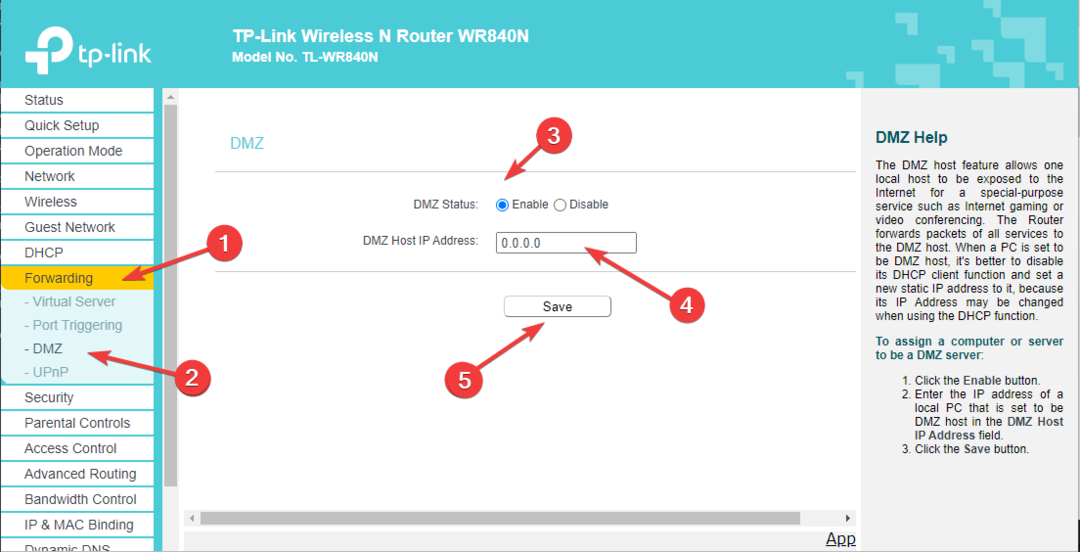
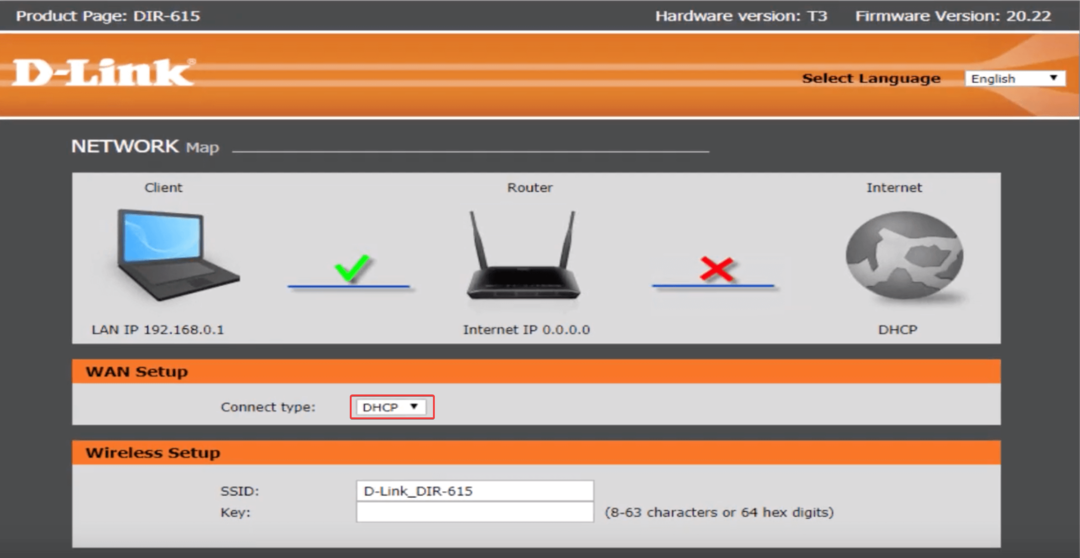
![5 nejlepších routerů pro přístupový bod [seznam 2023]](/f/ac3ba403752337e9a8776f872605c65a.png?width=300&height=460)